Obviamente, tener la hora exacta en su teléfono es útil. Si se fue de vacaciones o trabajó en una zona horaria diferente, es posible que haya notado que incluso con la hora configurada para ajustarse automáticamente, puede tomar un tiempo ponerse al día. Esta guía lo guiará a través del proceso de cambiar manualmente la hora en su teléfono.
La configuración de hora se encuentra en la aplicación Configuración, en Configuración > General > Fecha y hora. Se pueden configurar cuatro parámetros. La primera configuración alterna entre un reloj de 12 y 24 horas.
La segunda configuración es «Establecer automáticamente». Si está habilitado, su teléfono usará su ubicación GPS para cambiar automáticamente su reloj cuando se mude a una zona horaria diferente y para el horario de verano. Si esta configuración está habilitada, la actualización a veces puede tardar un poco. Esto puede causar problemas porque es posible que no sepa exactamente cuándo se actualizó la hora, lo que puede generar confusión.
Cuando está habilitado «Establecer automáticamente», la zona horaria debe configurarse automáticamente. Si esto funciona correctamente, debería aparecer el nombre de una ciudad en el lado derecho de la barra «Zona horaria».
Si falta el nombre de la ciudad en el lado derecho, verifique los permisos de los servicios de ubicación.
Si no aparece ningún nombre de ciudad en el lado derecho, debe asegurarse de que se puedan utilizar los servicios de ubicación para configurar la hora. Para hacer esto, vaya a Configuración > Privacidad > Servicios de ubicación > Servicios del sistema y asegúrese de que “Establecer zona horaria” esté configurado en “Activado”.
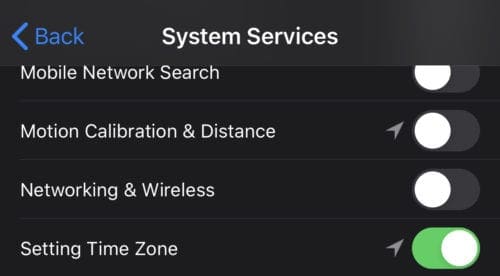
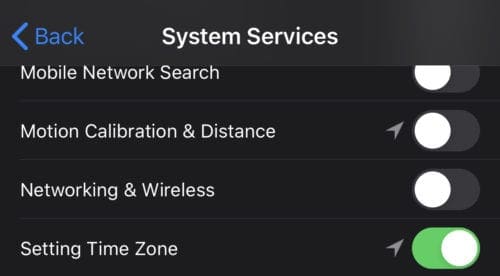 Asegúrese de que el permiso del servicio de ubicación «Establecer zona horaria» esté habilitado si «Establecer automáticamente» está habilitado.
Asegúrese de que el permiso del servicio de ubicación «Establecer zona horaria» esté habilitado si «Establecer automáticamente» está habilitado.
Si ha desactivado «Establecer automáticamente», puede configurar manualmente la zona horaria tocando «Zona horaria». Aquí puede seleccionar una ciudad y un país para sincronizar la hora. No todas las ciudades están en la lista, por lo que es posible que tengas que elegir una ciudad cercana. Solo asegúrate de que la ciudad esté en la misma zona horaria que tú; si es necesario, ¡Google puede ayudarte a determinarlo!
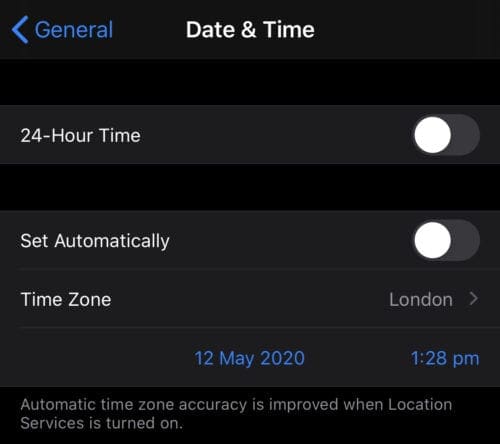
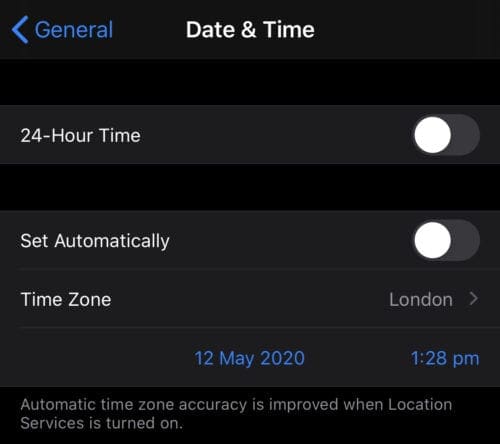 Si configura la zona horaria manualmente, elija su ciudad o una ciudad en la misma zona horaria si la suya no aparece en la lista.
Si configura la zona horaria manualmente, elija su ciudad o una ciudad en la misma zona horaria si la suya no aparece en la lista.
Si «Establecer automáticamente» está desactivado, verá una barra de selección de fecha y hora debajo del campo de zona horaria. Si toca la fecha, podrá configurar la fecha y la hora con precisión en minutos.
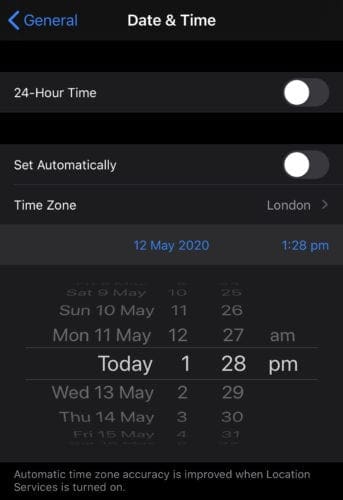
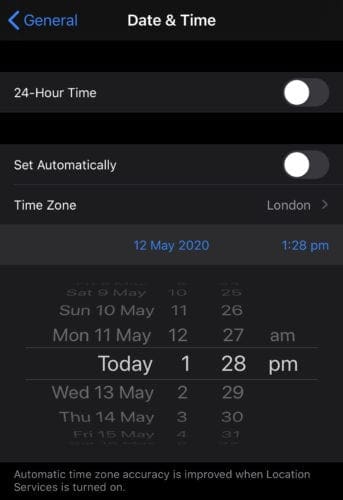 Puede cambiar manualmente la fecha y la hora al minuto.
Puede cambiar manualmente la fecha y la hora al minuto.
Consejo: La hora manual, una vez configurada, supone que el minuto que ha elegido acaba de comenzar, por lo que pasarán 60 segundos completos antes de que cambie de 1:28 a 1:29, por ejemplo. ¡Piénsalo si realmente quieres que tu reloj sea perfecto!
